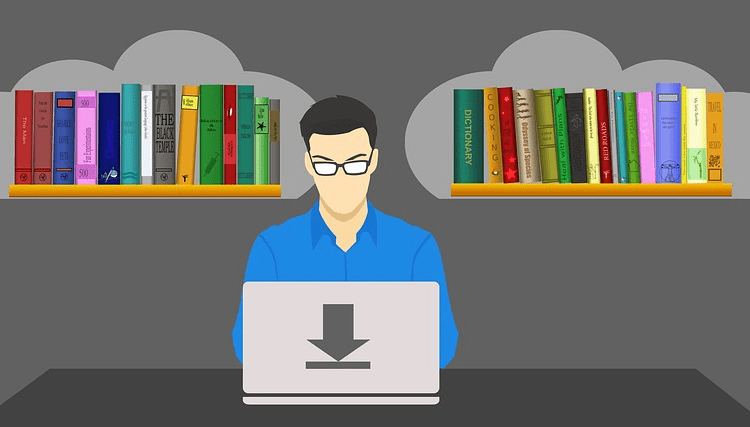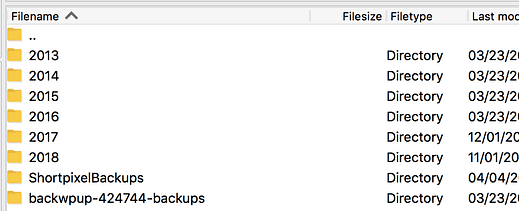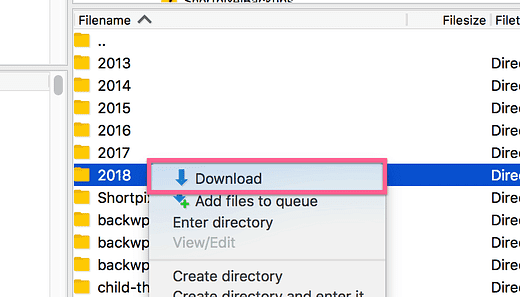Comment télécharger tous vos fichiers multimédias WordPress
Besoin de télécharger toutes les images que vous avez téléchargées dans votre médiathèque ?
Il existe des plugins qui peuvent aider, mais honnêtement, ils ne sont pas fiables et ont des critiques très mitigées. Et tu sais quoi?
Vous n’avez pas besoin d’un plugin ou de quoi que ce soit d’extraordinaire pour télécharger toutes vos images. Vous avez juste besoin d’un client FTP pour accéder à votre site, puis vous pouvez simplement télécharger le dossier multimédia sur votre ordinateur.
Qu’est-ce qu’un client FTP ?
Si vous avez déjà utilisé FTP pour vous connecter à votre site, vous pouvez passer à la section suivante.
FTP signifie protocole de transfert de fichiers, et il s’agit essentiellement d’une méthode de transfert de fichiers entre un client (votre ordinateur) et un serveur (votre site). Pour cette raison, c’est la solution parfaite pour transférer des fichiers images de votre site vers votre ordinateur, c’est-à-dire les télécharger.
Si vous avez besoin d’apprendre à utiliser FTP pour vous connecter à votre site, veuillez suivre ce tutoriel FTP pour WordPress. Vous apprendrez les bases et serez opérationnel en quelques minutes seulement.
Où trouver vos images sur votre serveur
Une fois que vous savez comment vous connecter à votre serveur via FTP, il vous suffit de savoir où trouver les images pour pouvoir les télécharger.
La médiathèque se trouve ici sur votre serveur :
wordpress/wp-content/uploads/
Le dossier "wordpress" peut être nommé quelque chose comme "public_html", mais le reste de la structure du dossier sera toujours le même.
Chaque fois que vous téléchargez une image sur WordPress, un nouveau dossier nommé d’après l’année en cours sera ajouté s’il n’est pas déjà présent, et un dossier nommé d’après le mois (entier) sera ajouté à l’intérieur. Par exemple, si je téléchargeais une image en mai 2018, elle se trouverait ici sur mon serveur :
wordpress/wp-content/uploads/2018/05
Voici un exemple où vous pouvez voir un dossier pour chaque année où une image a été téléchargée :
Comme vous pouvez le voir, il y a aussi d’autres dossiers ajoutés par les plugins. Vous pouvez simplement ignorer ces dossiers lors du téléchargement de votre médiathèque.
Comment télécharger vos images
Si vous souhaitez télécharger tous les médias, vous pouvez simplement télécharger le dossier de chaque année un par un. Dans FileZilla, vous pouvez cliquer avec le bouton droit sur un dossier, puis choisir l’option Télécharger.
Assurez-vous d’utiliser le volet gauche de votre client FTP pour accéder au dossier dans lequel vous souhaitez télécharger les images en premier.
Selon le nombre d’images que vous avez, cela peut prendre un certain temps. Cependant, le processus est assez simple et ne nécessite pas de nouveau plugin ou de technologie supplémentaire en plus d’un client FTP. C’est la méthode la plus simple possible pour télécharger des fichiers depuis votre serveur.
Une autre chose à garder à l’esprit est que chaque fois que vous téléchargez une image sur WordPress, elle créera également une version grande, moyenne et petite (si l’image est plus grande que les trois tailles). Il y a probablement environ 4 fois plus d’images sur votre serveur que celles répertoriées dans votre médiathèque.
Conclusion
Le téléchargement de vos images est assez simple si vous suivez ce processus.
Si vous n’avez jamais utilisé de client FTP auparavant, faites-en votre raison d’apprendre ! Savoir utiliser FTP est une compétence essentielle pour les utilisateurs de WordPress à mon avis, et vous êtes sûr de l’utiliser à bon escient à l’avenir.
Si vous rencontrez des problèmes pour télécharger vos médias ou si vous avez des questions, veuillez les poster dans les commentaires ci-dessous.